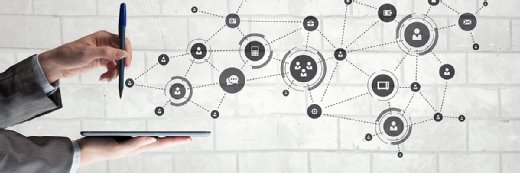
Sergey Nivens - stock.adobe.com
Netzwerkanalyse mit Open Source und Freeware
Mit Tools wie WireShark, SmartSniff oder NetworkTrafficView lässt sich der Datenverkehr im Netzwerk überwachen. Sinnvoll ist das für die Fehlersuche und die Leistungsüberwachung.
Unternehmen, die den Datenverkehr im Netzwerk untersuchen wollen, müssen nicht auf teure Zusatzsoftware setzen. Auch Open-Source-Tools und Freeware sind in der Lage, Daten zwischen den Clients mitzuschneiden und so bei der Fehlersuche oder der Leistungsoptimierung zu helfen. Wir zeigen nachfolgend einige der bekanntesten Software-Tools in diesem Bereich.
Netzwerkanalyse mit WireShark
Die kostenlose Open Source-Lösung WireShark ist eine der bekanntesten Lösungen für das Mitschneiden von Netzwerkdaten. Neben Windows und Linux kann WireShark auch unter macOS genutzt werden. Wer WireShark nicht alleine einsetzen will, kann die Linux-Sicherheits-Distribution Kali einsetzen. Kali (Webseite) bootet direkt auf einem Computer. Neben zahlreichen Sicherheits- und Netzwerkanalyse-Tools ist auch WireShark in Kali verfügbar.
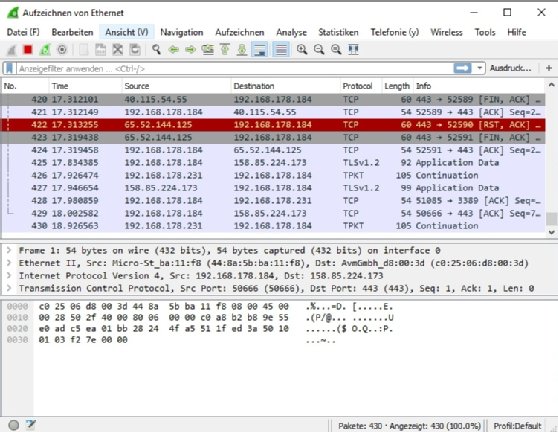
Das Tool ist schnell einsatzbereit, bietet aber eine enorme Tiefe und viele Möglichkeiten der Analyse. Wer Kali nicht nutzen oder WireShark unter Windows nicht installieren will, kann das Tool auch portabel betreiben. Um WireShark optimal zu verwenden, wird noch die kostenlose Opensource-Erweiterung WinPcap benötigt. WireShark verfügt übrigens auch in Linux über eine grafische Oberfläche.
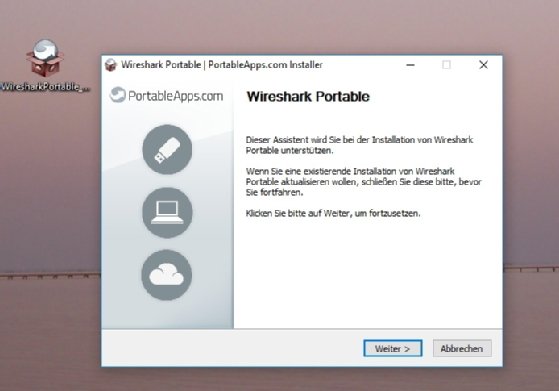
WireShark wird über die Menüleiste des Tools gesteuert. Darunter befindet sich die Symbolleiste mit den wichtigsten Befehlen und darunter ist die Filterleiste, in der nach Inhalten von Netzwerkpaketen gesucht werden kann. Hier finden Sie bei ComputerWeekly.de zahlreiche Artikel zur Arbeit mit WireShark.
Microsoft Message Analyzer
Der Microsoft Message Analyzer ist der Nachfolger von Microsoft Network Monitor. Der Microsoft Message Analyzer steht ebenfalls kostenlos zur Verfügung. Es lohnt sich, parallel zu WireShark auch dieses Tool zu nutzen, da auch Microsoft Message Analyzer sehr viele Informationen bietet.
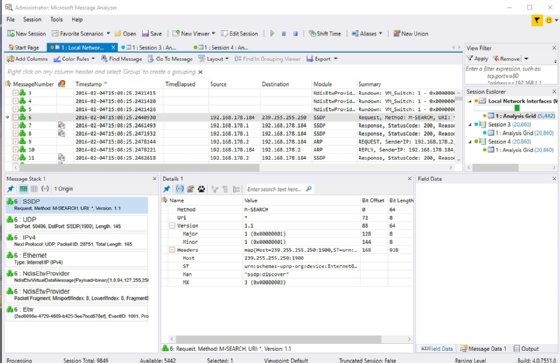
Microsoft stellt auf der Webseite Microsoft Message Analyzer Operating Guide eine Anleitung zur Verfügung. Eine Videoeinführung des Tools ist auf YouTube zu finden.
Nirsoft SmartSniff und NetworkTrafficView
Das Tool SmartSniff hat den Vorteil, dass es sehr einfach zu bedienen ist. Es liefert nicht die Menge an Daten, die WireShark oder Microsoft Message Analyzer bringen, ist dafür aber sehr schnell einsatzbereit und zeigt schnell Informationen an.
Das Tool ist vor allem für eine erste, schnelle Analyse des Netzwerks sinnvoll.

Nach dem Start beginnt der Messvorgang mit einem Klick auf das grüne Dreieck. Danach zeigt die Software die Netzwerkpakete an, die auf dem lokalen Computer eingehen. Im Fenster sind das verwendete Protokoll, die lokale Adresse, die Remote-Adresse des Paketes, der Port, der Name des Dienstes, die Größe des Datenpakets und die Geschwindigkeit zu sehen. Wird ein Paket angeklickt, erscheinen im unteren Bereich des Fensters weitere Informationen.
SmartSniff zeigt also neben dem Überblick zu den Datenpaketen auch den Inhalt. Über das Kontextmenü stehen verschiedene Befehle zur Verfügung. Das Tool NetworkTrafficView arbeitet mit SmartSniff zusammen.
Auf Wunsch kann in SmartSniff in der Spalte Remote IP Country auch das Land angezeigt werden, in welches das Paket von den Rechnern gesendet wurde. Dazu müssen Sie die aktuelle und kostenlose Länderdatei IpToCountry.csv herunterladen und in das Archiv im gleichen Verzeichnis entpacken, indem auch SmartSniff gestartet wird. Beim Neustart von SmartSniff werden dann die Daten eingelesen.
Open Visual Traceroute
Das Open Source-Tool Open Visual Traceroute zeigt auf einem Globus den Weg von Netzwerkpaketen an. Das Programm ist vor allem dann sinnvoll, wenn Pakete nicht nur im eigenen Rechenzentrum überwacht werden sollen, sondern international oder ins Internet versendet werden.
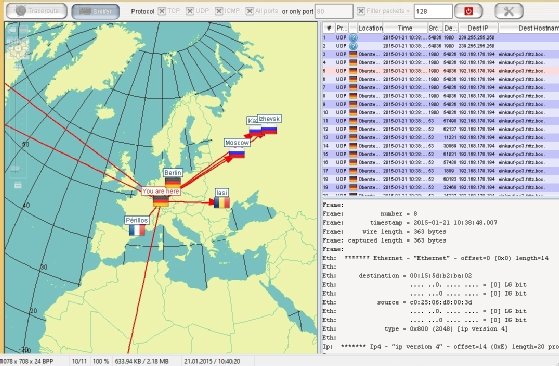
Deplug
Die Open-Source-Software Deplug ist wie WireShark auf der Kali-Linux-Distribution enthalten. Es kann aber auch eigenständig betrieben werden.
Deplug lässt sich in Windows, Linux und macOS nutzen. Das Tool basiert auf einer Weboberfläche und unterstützt alle aktuellen, relevanten Protokolle. Enthalten ist auch ein Paketmanager.
Nach dem Start des Utilities wird das Netzwerk-Interface ausgewählt, das zur Analyse genutzt werden soll. Die Daten zeigt das Programm in Echtzeit in der Oberfläche. Die Anzeige kann gefiltert werden, zum Beispiel auf Basis des Protokolls. Wird ein Paket angeklickt, zeigt Deplug weitere Daten an, so wie WireShark und Microsoft Message Analyzer.









